Kada kupuju prijenosno računalo ili nakon ponovne instalacije operativnog sustava na njega, korisnici se suočavaju sa zadatkom instaliranja upravljačkih programa. Možete se nositi s tim na različite načine, koji uključuju kontaktiranje službenih ili nezavisnih izvora. Dalje, želimo na primjeru ASUS VivoBook X540S jasno demonstrirati sve dostupne opcije, tako da svaki korisnik može bez problema odabrati onu koja mu se sviđa i primijeniti je.
Preuzmite i instalirajte upravljačke programe za prijenosno računalo ASUS VivoBook X540S
Bilo koje prijenosno računalo ima brojne ugrađene komponente koje su odgovorne za ispravno funkcioniranje uređaja, a ASUS VivoBook X540S u tom pogledu nije iznimka. Za gotovo svaku komponentu morat ćete odabrati odgovarajući pokretački program. Treba napomenuti da postoje metode koje podrazumijevaju složenu instalaciju ili jednu po jednu. Ovdje svaki korisnik sam odlučuje koju će metodu odabrati, polazeći od osobnih preferencija i nastale situacije.
Metoda 1: ASUS službeno web mjesto
Odmah napominjemo da službena web stranica tvrtke sadrži upravljačke programe samo za stariji model ASUS VivoBook X540SA, koji na kraju imena ima A. Ako ste vlasnik ove specifikacije, slobodno preuzmite sve dostupne upravljačke programe. U suprotnom, prvo ćete morati saznati koje komponente odgovaraju onima instaliranim u dotičnom modelu kako biste točno odabrali kompatibilni softver.
Idite na službeno web mjesto ASUS-a
- Kliknite gornju vezu da biste otišli na početnu stranicu web mjesta. Ovdje kliknite na natpis "Servis".
- Kroz izbornik koji se pojavi idite na "Podrška".
- Na stranici pomoći odaberite odjeljak "Prijenosna računala" ili upotrijebite traku za brzo pronalaženje modela.
- Ako ste išli u spomenuti odjeljak, onda vas ovdje zanima stavka "Centar za preuzimanje".
- Potražite svoj model ASUS VivoBook X540SA i dođite do njega.
- U izborniku koji se pojavi s desne strane kliknite natpis "Upravljački programi i uslužni programi".
- Obavezno navedite verziju operativnog sustava koji se koristi, pazeći na bitnost, jer to također utječe na kompatibilnost datoteka.
- Nakon toga pregledajte sve retke na popisu i pritisnite "Preuzimanje datoteka" nasuprot potrebnim vozačima.
- Kada je preuzimanje završeno, otvorite rezultirajuću arhivu.
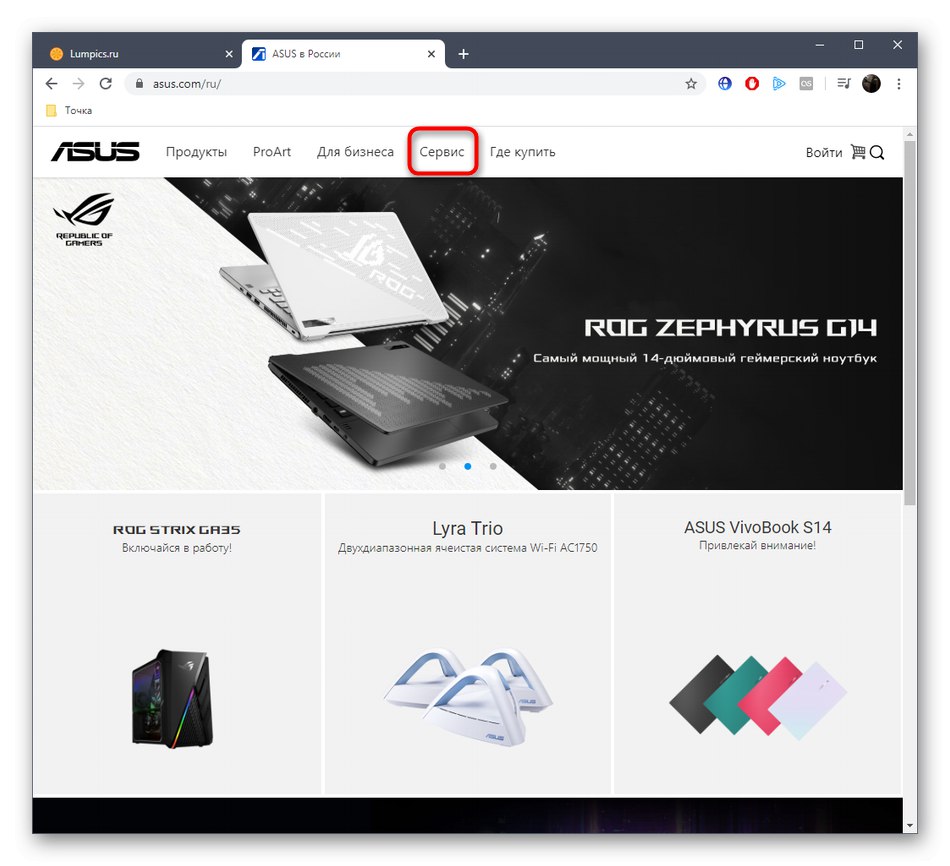
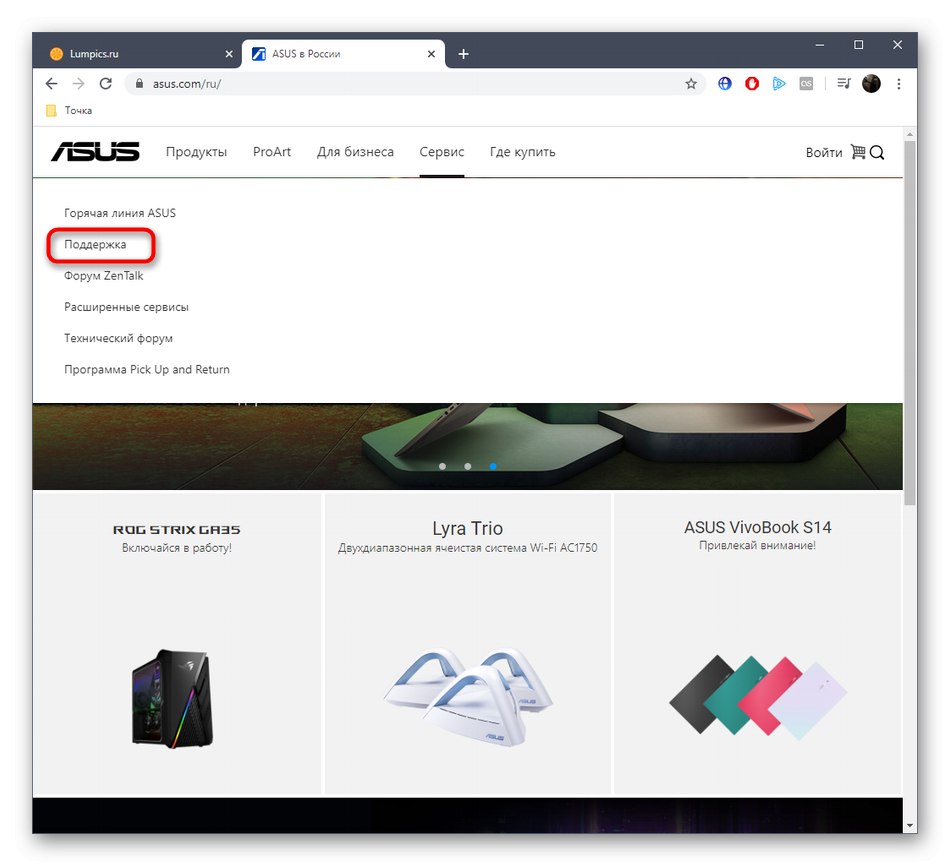
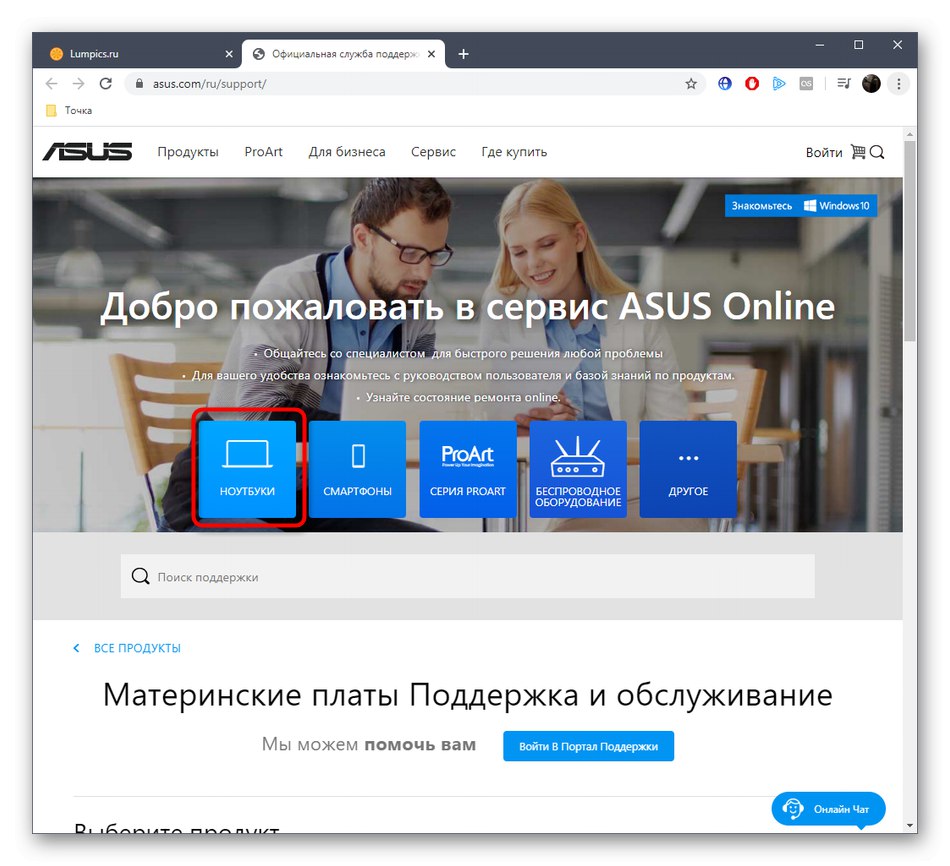
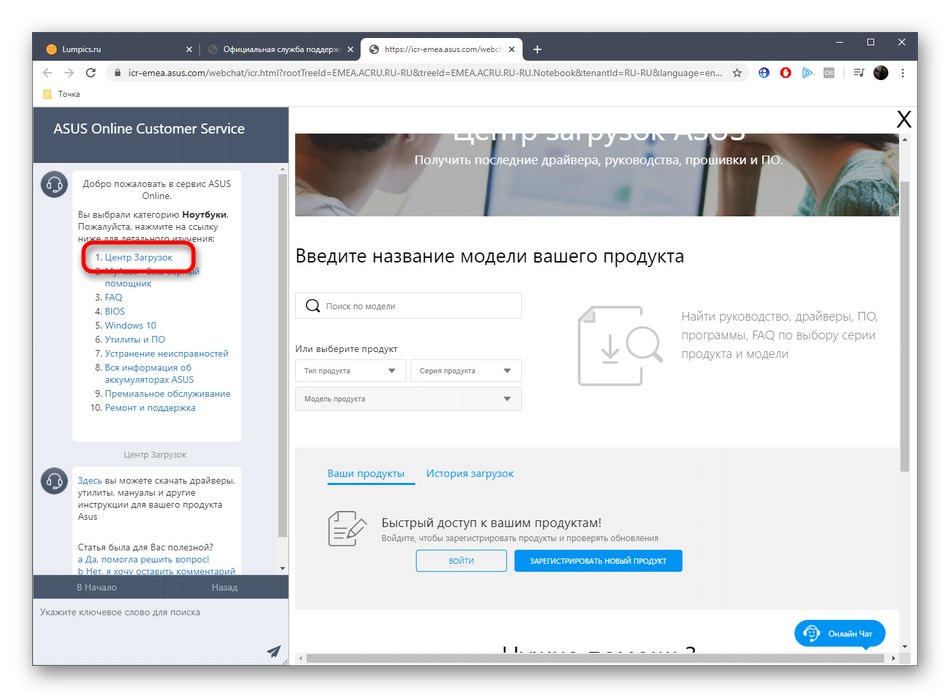
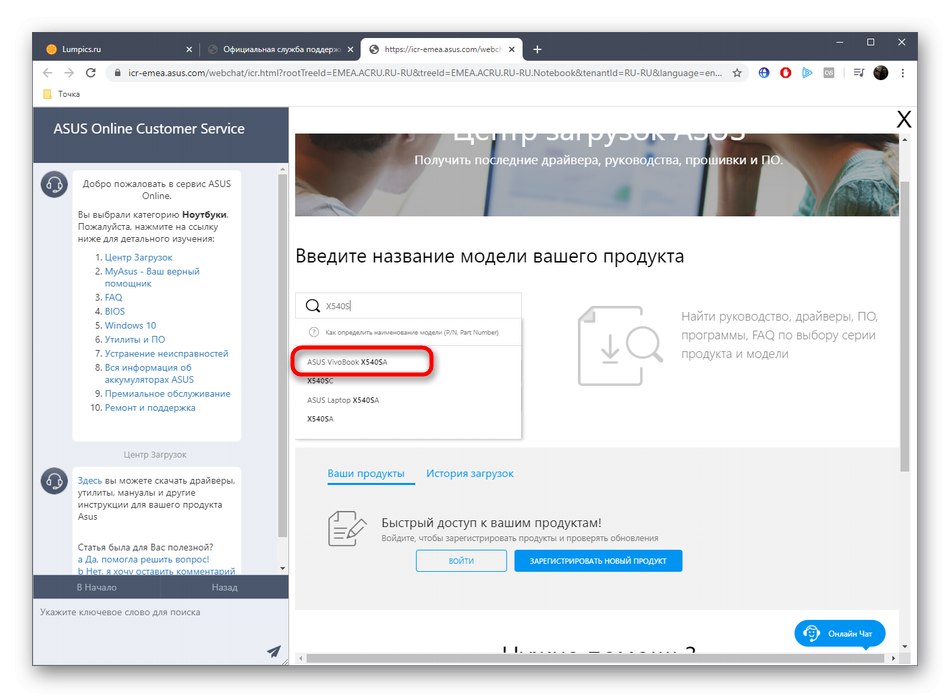
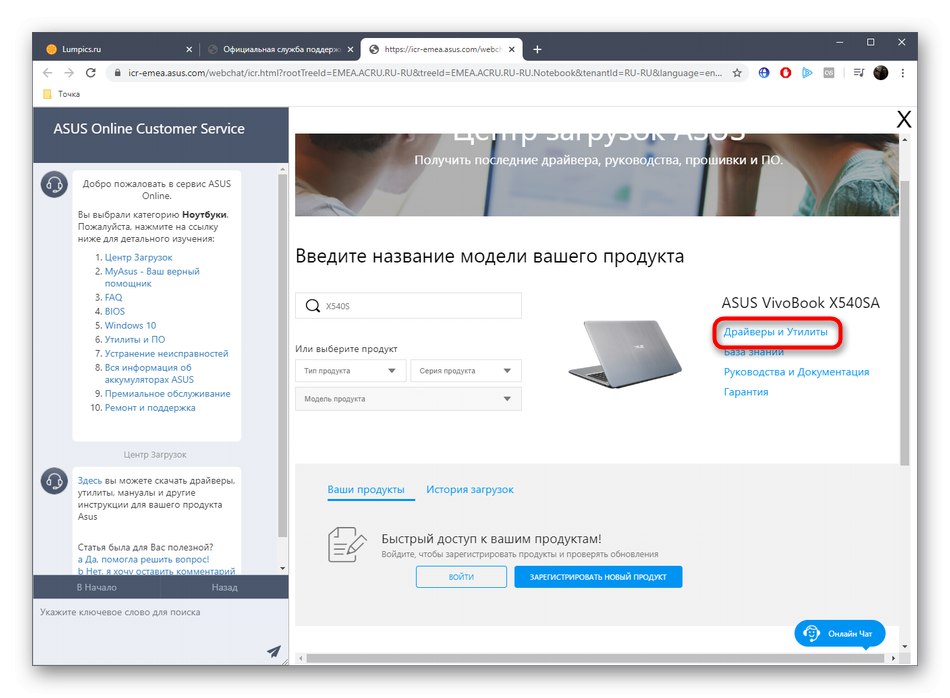
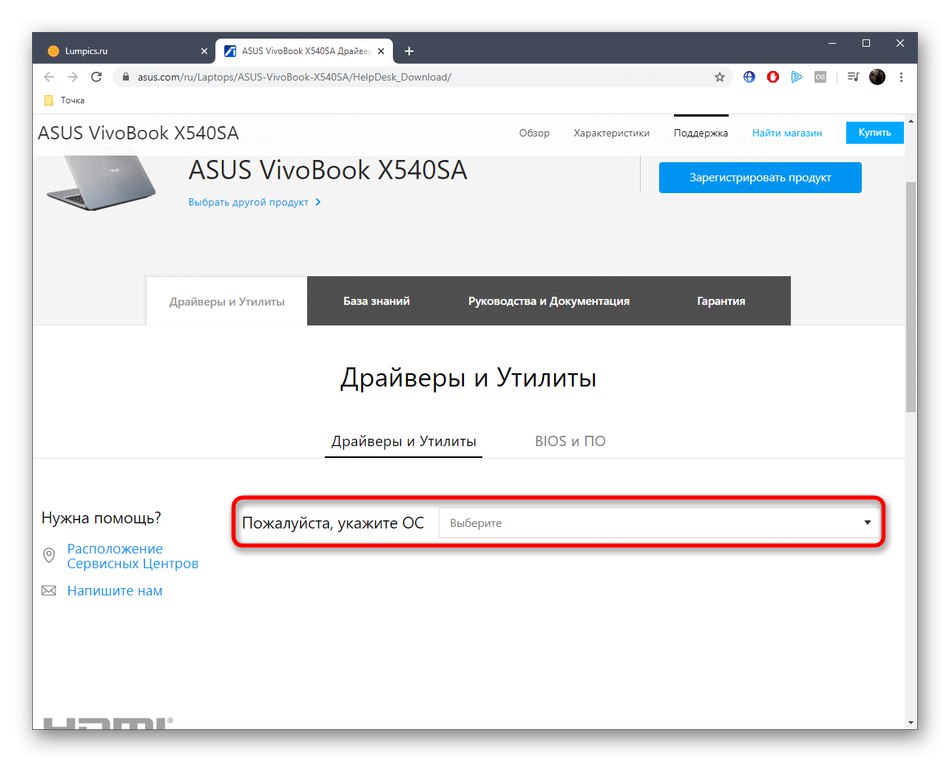
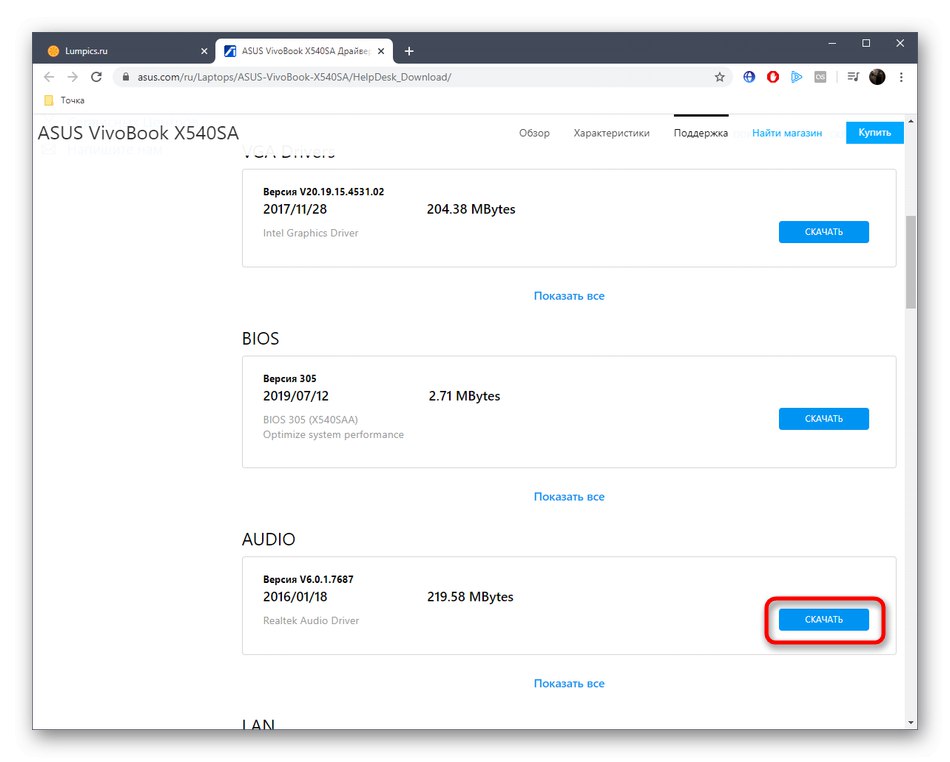
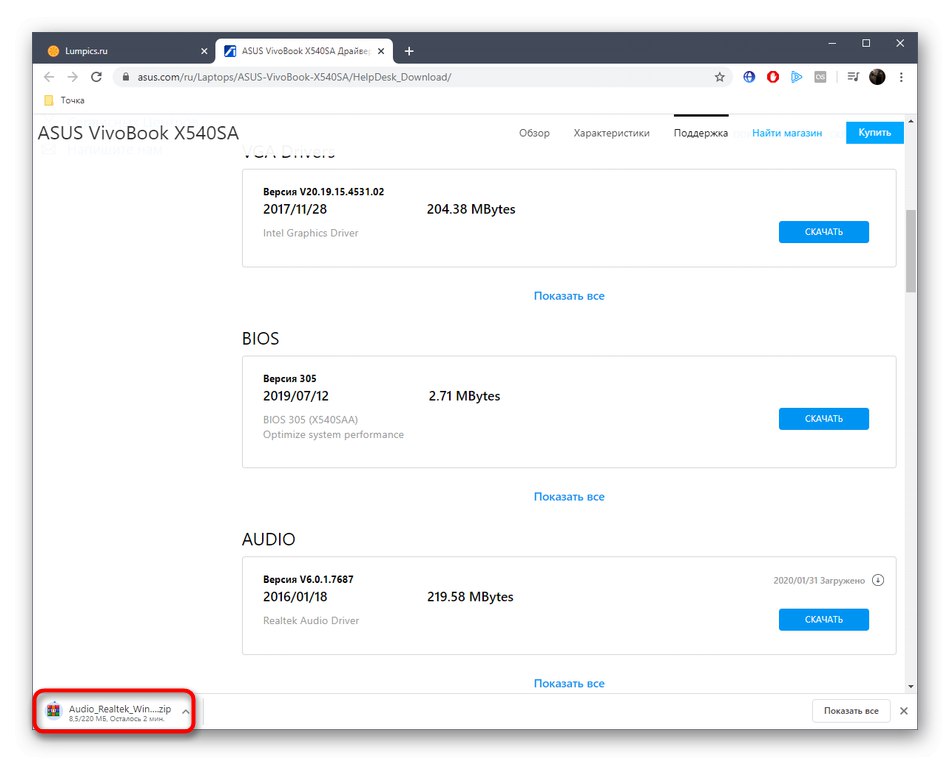
Arhiva obično sadrži datoteku "Setup.exe", pa ga samo trebate pokrenuti i slijediti upute na zaslonu da biste dovršili instalaciju upravljačkog programa. Učinite isto za sve ostale komponente i tek onda ponovno pokrenite prijenosno računalo da biste primijenili promjene.
2. metoda: Uslužni program tvrtke ASUS
ASUS ima vlastiti uslužni program koji djeluje kao alat za automatsko ažuriranje upravljačkih programa. To je ono što mi predlažemo koristiti ako se gore navedene radnje čine teškim ili se iz nekog drugog razloga ne mogu provesti.
- Prvo dođite do stranice upravljačkog programa ASUS VivoBook X540S kao što je prikazano gore. Zatim pronađite odjeljak na popisu "Komunalije" i kliknite na natpis "Pokaži sve".
- Potražite ASUS Live Update tamo i počnite s preuzimanjem.
- Pričekajte da se arhiva preuzme i otvori.
- Pokrenite izvršnu datoteku da biste započeli instalaciju uslužnog programa.
- U prozoru dobrodošlice odmah prijeđite na sljedeći korak.
- Navedite mjesto na tvrdom disku na kojem će se instalirati ovaj program.
- Pričekajte kraj instalacije da biste nastavili interakciju s uslužnim programom.
- Jednom pokrenut, kliknite na "Odmah provjeri ažuriranje".
- Instalirajte sve pronađene upravljačke programe.
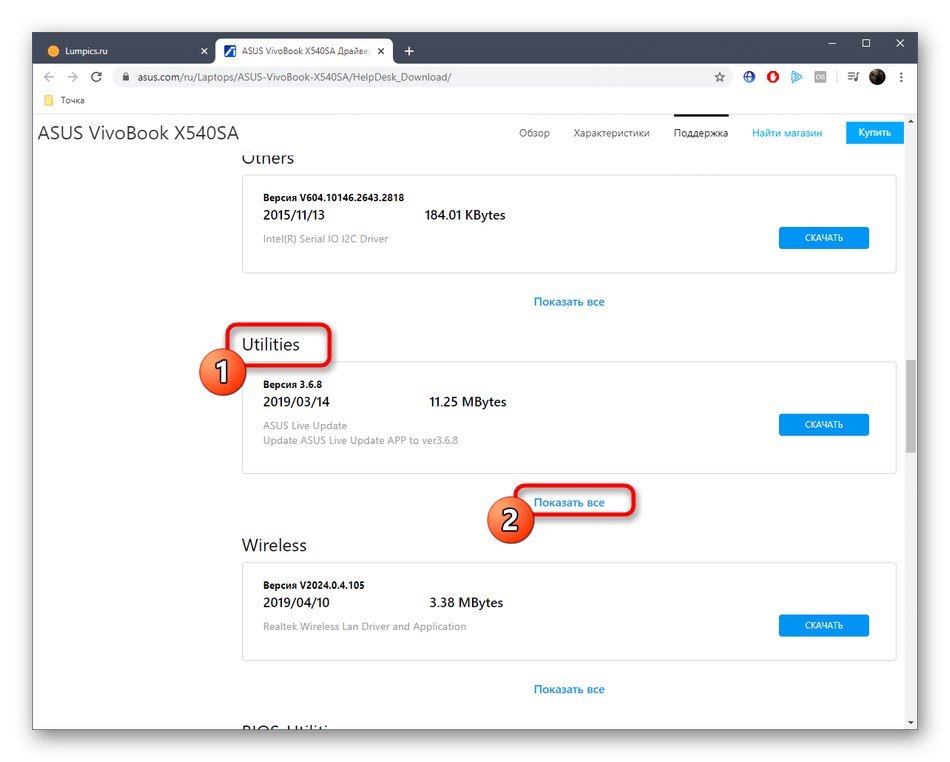
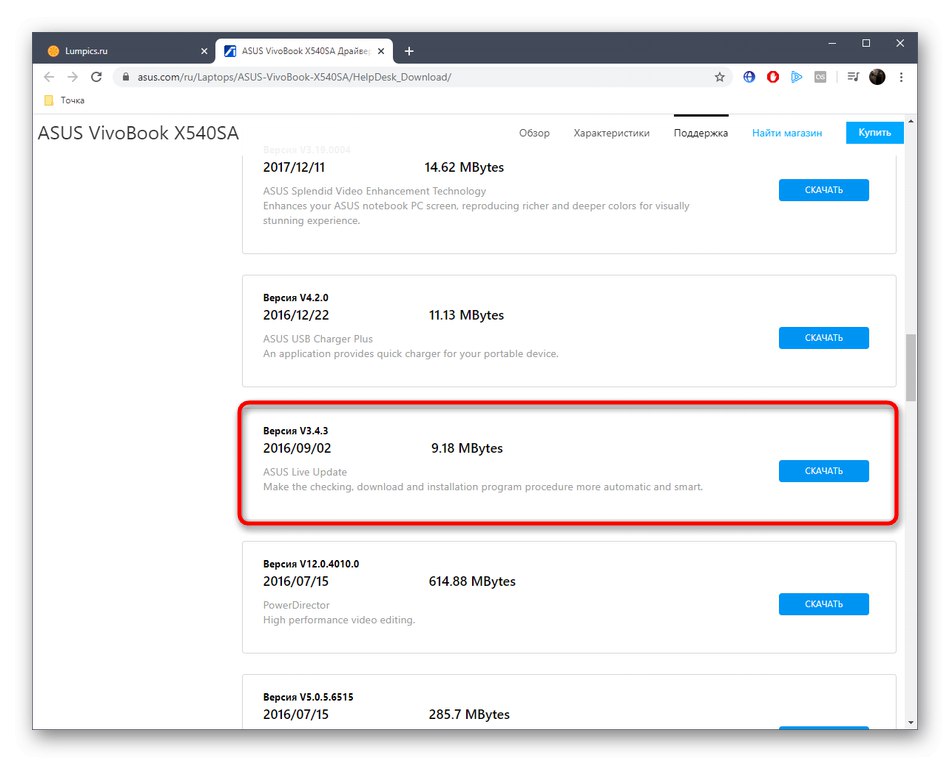
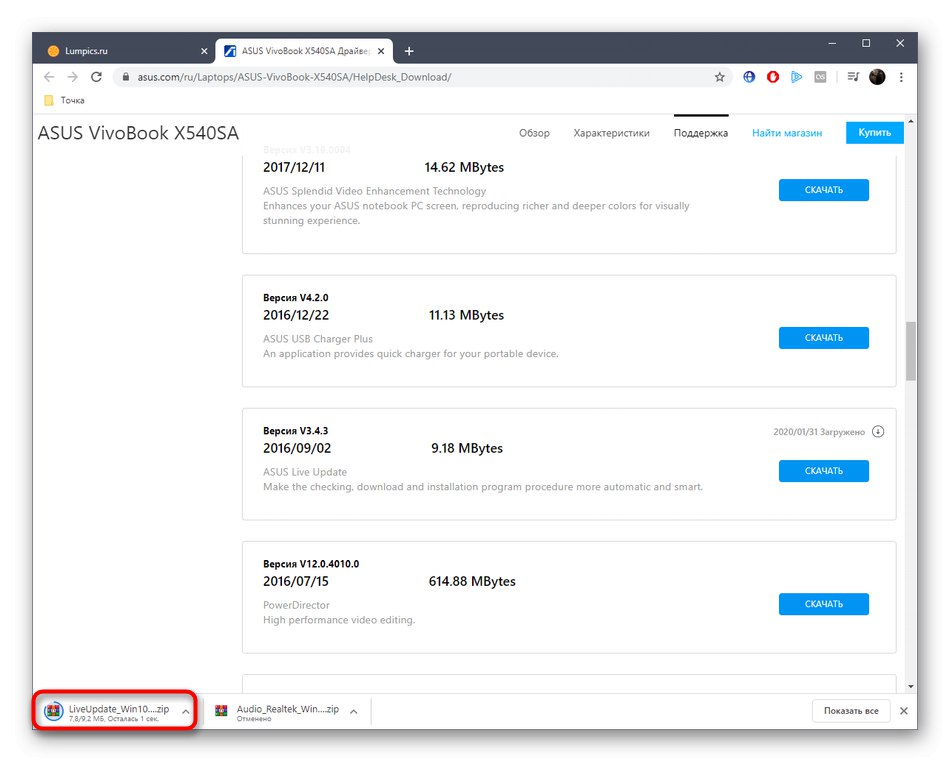
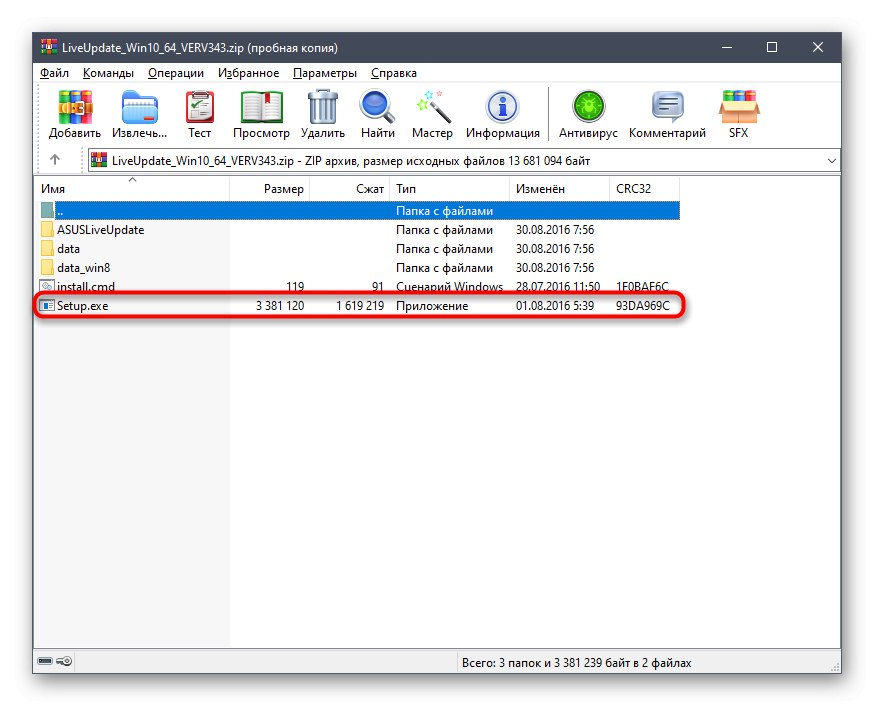
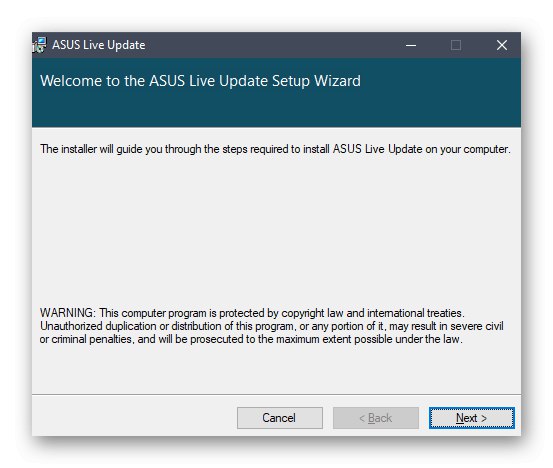
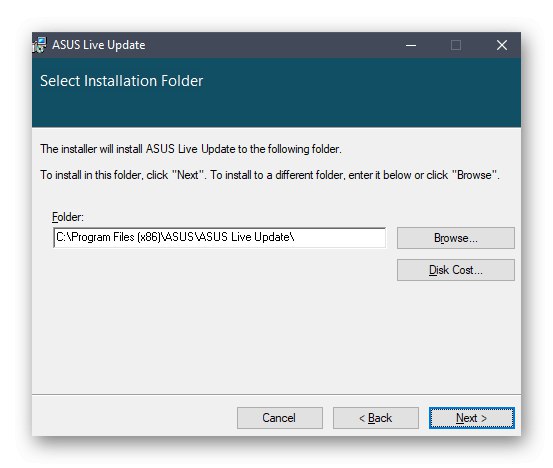
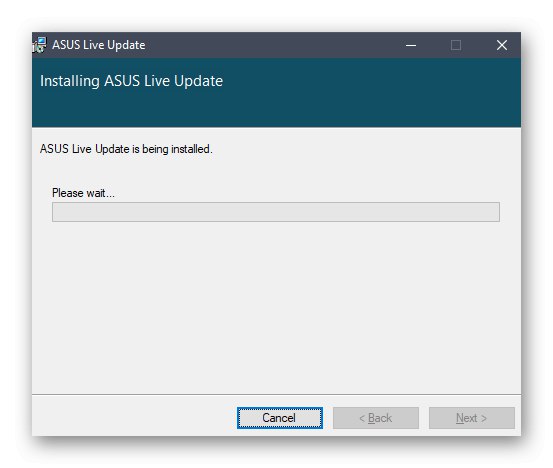
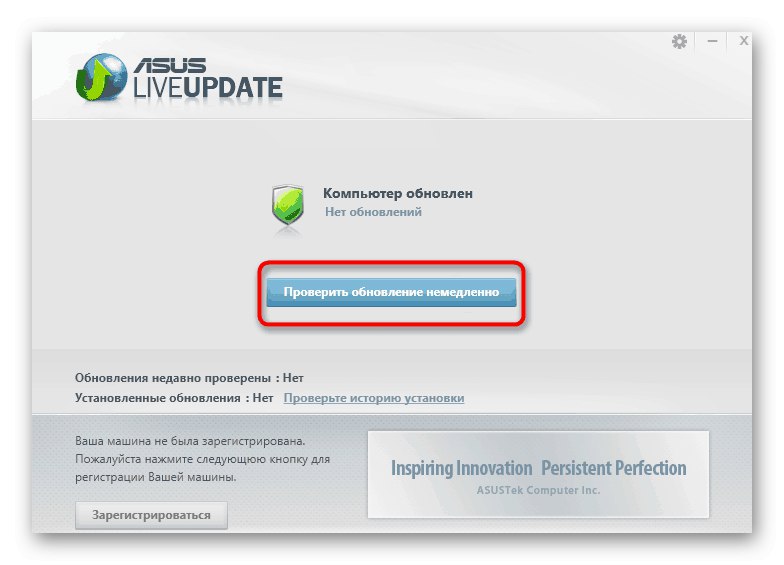
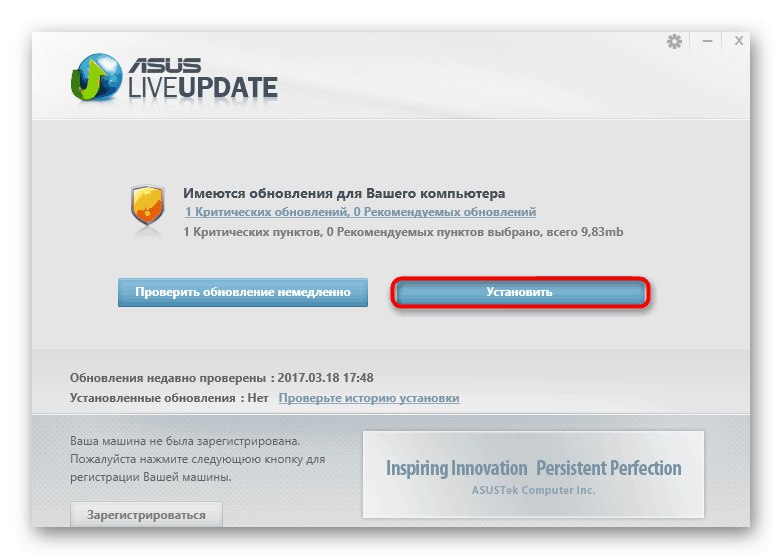
Uslužni program zatražit će od vas da ponovno pokrenete računalo nakon završetka postupka. Učinite to kako bi sve promjene stupile na snagu. Nakon toga možete prijeći na interakciju s prijenosnim računalima bez ikakvih problema koji bi mogli biti uzrokovani nedostajanjem upravljačkih programa.
Metoda 3: Programi trećih strana
Ponekad korisnici jednostavno nisu zadovoljni gornjim uslužnim programom, ali svejedno žele brzo dovesti vozače u automatski način kako ne bi morali sami izvoditi nikakve dodatne radnje. Programi nezavisnih programera, kojih je ogroman broj, pomoći će u tome. Neki od njih distribuiraju se besplatno, dok će druge trebati kupiti. Svaka takva aplikacija funkcionira približno isto, ali još uvijek ima svoje osobine. Predlažemo da više o tome pročitate u drugoj recenziji na našoj web stranici klikom na donju vezu.
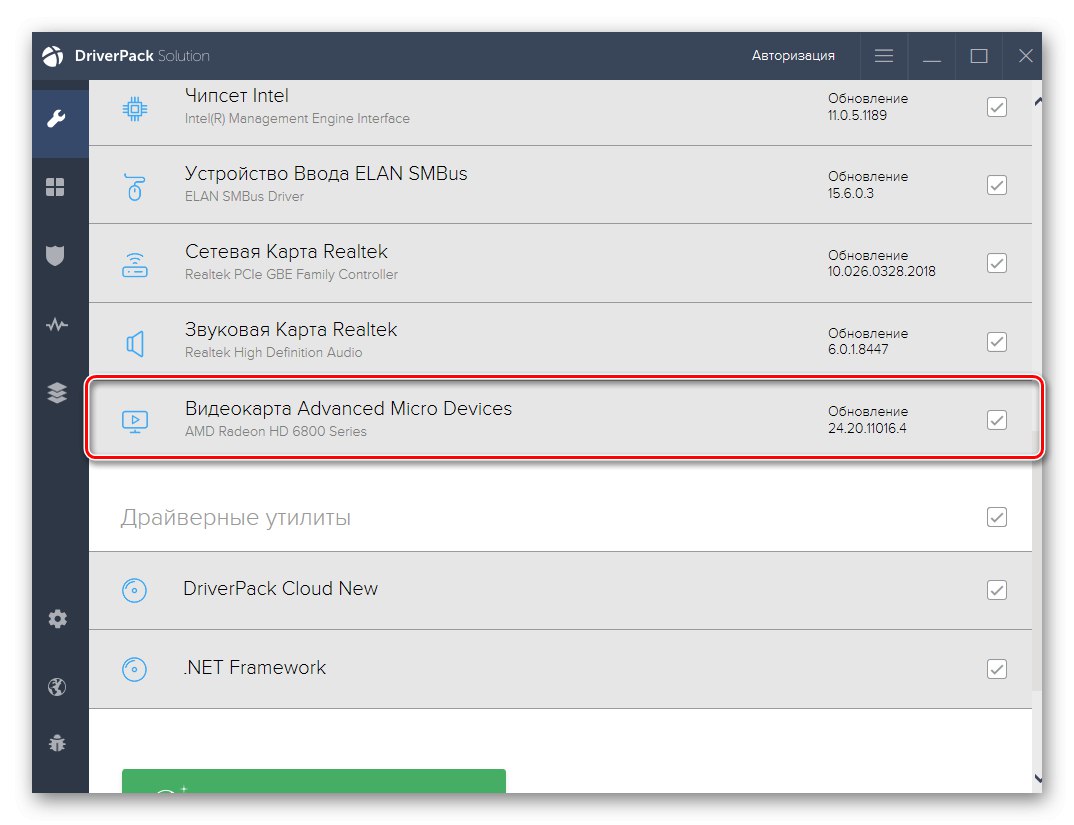
Više detalja: Najbolji softver za instaliranje upravljačkih programa
Nakon toga preostaje samo preuzimanje softvera i pokretanje skeniranja za ažuriranja. Ako nikada prije niste iskusili ovakvu vrstu upravljanja programima, najbolje je prvo pročitati priručnik na ovu temu. Na našoj web stranici postoji takav članak u kojem je ovaj postupak detaljno opisan na primjeru DriverPack rješenje... Ova se uputa može smatrati univerzalnom, jer svaki tematski softver funkcionira približno prema istom principu.
Više detalja: Instaliranje upravljačkih programa putem DriverPack Solution
4. metoda: ID-ovi hardverskih dijelova
Kao što već znate, bilo koje prijenosno računalo sastoji se od mnogih komponenata koje čine jedinstveni sustav i omogućuju vam rad s ovim uređajem, obavljajući sve potrebne radnje. Svaka komponenta ima svoj jedinstveni identifikator hardvera, koji je rijetko koristan za prosječnog korisnika. Međutim, ponekad takvi kodovi mogu dobro doći, kao što se događa kada trebate učitati kompatibilne upravljačke programe. Identifikator se može odrediti putem izbornika Upravitelj uređaja, a zatim koristiti na jednom od posebnih mjesta za pronalaženje najnovije verzije softvera. Pročitajte više o tome u drugom vodiču na našoj web stranici u nastavku.
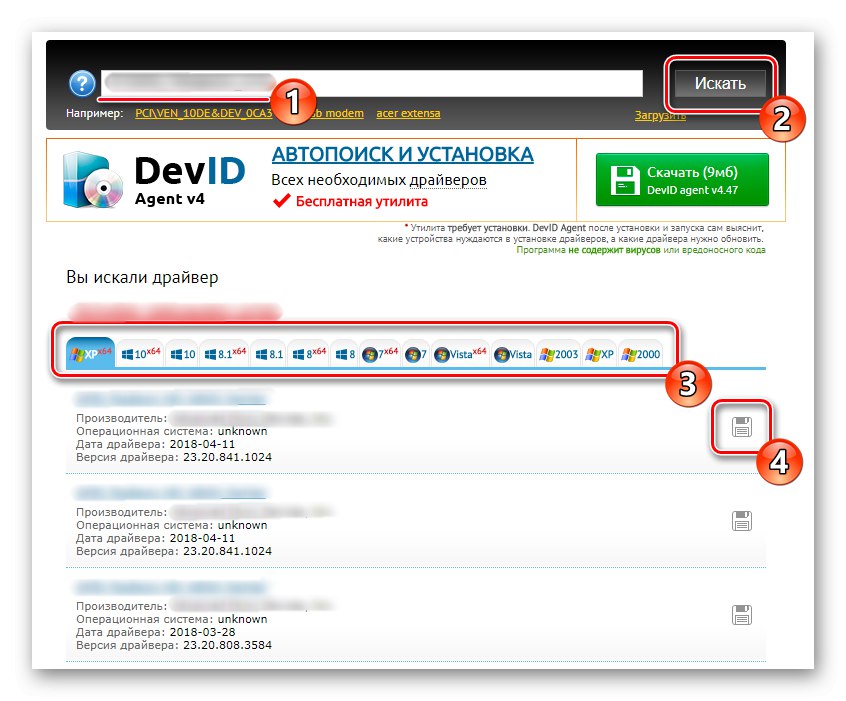
Više detalja: Kako pronaći vozača putem osobne iskaznice
5. metoda: Windows standardni alati
Posljednja metoda u nizu povezana je s ugrađenim Windows alatom koji vam omogućuje ažuriranje upravljačkih programa za odabranu komponentu doslovno jednim klikom. Ne morate sami preuzimati dodatne programe ili odlaziti na različite web stranice, ali nedostatak ove metode je što se sve vrste uređaja ne ažuriraju ispravno. To je zbog nedostatka prikladnih datoteka u Microsoftovoj bazi podataka ili nemogućnosti otkrivanja povezane opreme.
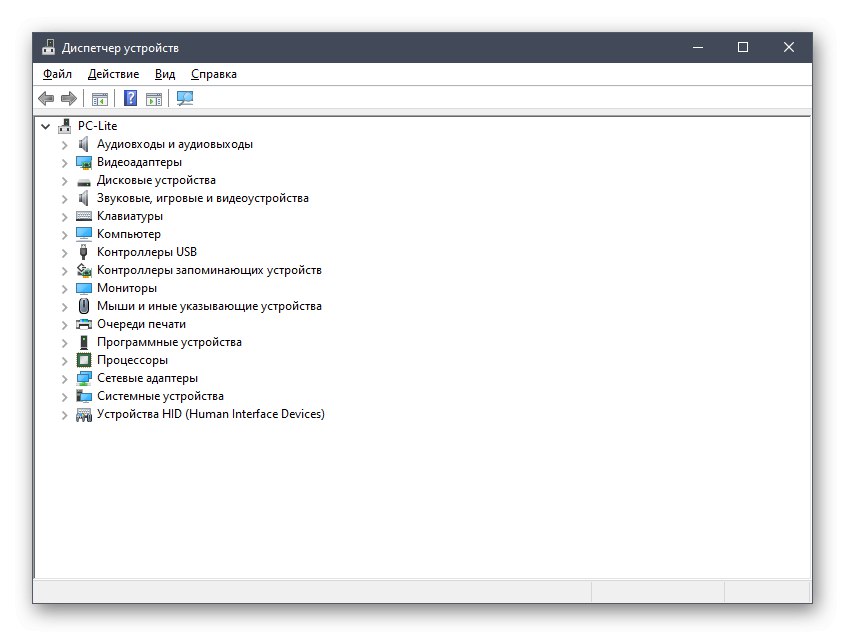
Više detalja: Instaliranje upravljačkih programa pomoću standardnih Windows alata
Danas ste saznali o različitim opcijama za pronalaženje i preuzimanje upravljačkih programa za prijenosno računalo ASUS VivoBook X540S. Svaka od ovih metoda može biti korisna u različitim situacijama, a izbor ovisi samo o osobnim preferencijama korisnika i situaciji koja se pojavila.